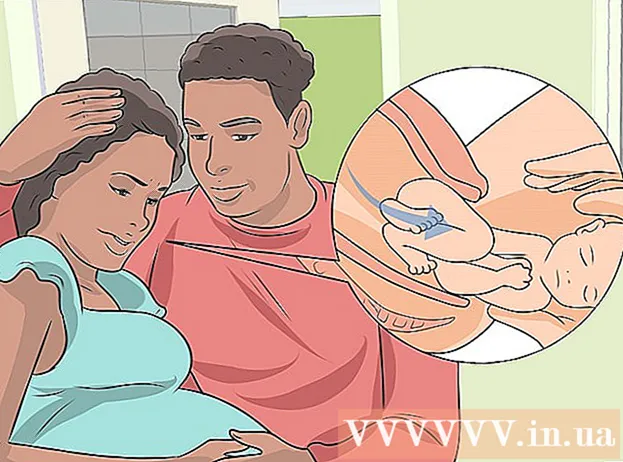Autor:
Tamara Smith
Loomise Kuupäev:
22 Jaanuar 2021
Värskenduse Kuupäev:
1 Juuli 2024

Sisu
Sellest artiklist saate lugeda, kuidas blokeerida soovimatud reklaamireklaamid oma mobiilseadmes või arvutis Google Chrome'is, kasutades nn laiendusi, näiteks AdBlock ja Adblock Plus. Nende laiendustega saate blokeerida soovimatu reklaami, näiteks reklaamid, mis Facebookis pidevalt ilmuvad, arvutis, kuid kahjuks mitte oma mobiilis.
Astuda
1. meetod 4st: blokeerige reklaamid arvuti seadete kaudu
 Avatud
Avatud  kliki ⋮. Selle nupu leiate ekraani paremast ülanurgast. Seejärel ilmub rippmenüü.
kliki ⋮. Selle nupu leiate ekraani paremast ülanurgast. Seejärel ilmub rippmenüü.  kliki Seaded. See on rippmenüü üks viimaseid valikuid. See avab seadete lehe.
kliki Seaded. See on rippmenüü üks viimaseid valikuid. See avab seadete lehe.  Kerige alla ja klõpsake nuppu Täpsem ▼. Selle nupu leiate lehe kõige alt. Sellel klõpsates avaneb uus jaotis valikutega.
Kerige alla ja klõpsake nuppu Täpsem ▼. Selle nupu leiate lehe kõige alt. Sellel klõpsates avaneb uus jaotis valikutega.  Kerige alla ja klõpsake nuppu Sisu seaded ... Selle valiku leiate jaotise „Privaatsus ja turvalisus” allservast.
Kerige alla ja klõpsake nuppu Sisu seaded ... Selle valiku leiate jaotise „Privaatsus ja turvalisus” allservast. kliki Reklaamid. Selle valiku leiate peaaegu lehe alt.
kliki Reklaamid. Selle valiku leiate peaaegu lehe alt.  Klõpsake sinisel liuguril "Lubatud"
Klõpsake sinisel liuguril "Lubatud" 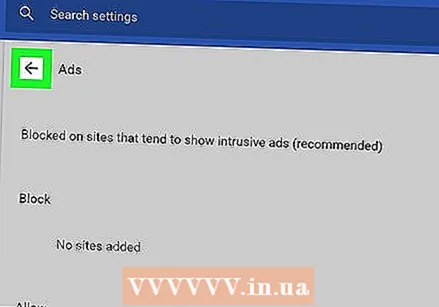 Klõpsake nuppu "Tagasi"
Klõpsake nuppu "Tagasi"  kliki Hüpikaknad. Selle valiku leiate Google Chrome'i menüüst Sisu seaded.
kliki Hüpikaknad. Selle valiku leiate Google Chrome'i menüüst Sisu seaded. 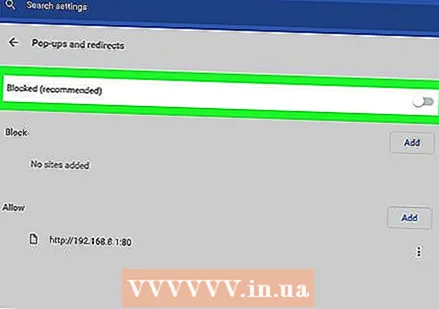 Klõpsake sinisel liuguril "Lubatud"
Klõpsake sinisel liuguril "Lubatud" 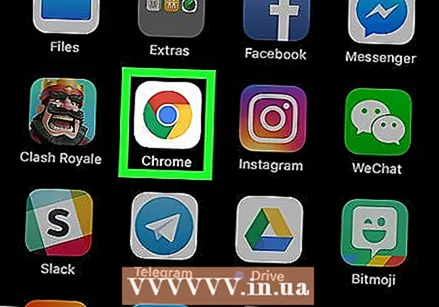 Avatud
Avatud  Puudutage ⋮. Selle nupu leiate ekraani paremast ülanurgast. Seejärel ilmub rippmenüü.
Puudutage ⋮. Selle nupu leiate ekraani paremast ülanurgast. Seejärel ilmub rippmenüü.  Puudutage Seaded. Selle valiku leiate peaaegu rippmenüü alt.
Puudutage Seaded. Selle valiku leiate peaaegu rippmenüü alt.  Puudutage Sisu seaded (iPhone) või sisse Saidi seaded (Android). Selle valiku leiate peaaegu lehe alt.
Puudutage Sisu seaded (iPhone) või sisse Saidi seaded (Android). Selle valiku leiate peaaegu lehe alt.  Puudutage Blokeeri hüpikud (iPhone) või sisse Hüpikaknad (Android). Selle valiku leiate peaaegu ekraani ülaservast (iPhone) või peaaegu ekraani allservast (Android).
Puudutage Blokeeri hüpikud (iPhone) või sisse Hüpikaknad (Android). Selle valiku leiate peaaegu ekraani ülaservast (iPhone) või peaaegu ekraani allservast (Android).  Keela hüpikud. Kuidas seda täpselt teha, sõltub telefonist. See töötab iPhone'is veidi teisiti kui Androidis:
Keela hüpikud. Kuidas seda täpselt teha, sõltub telefonist. See töötab iPhone'is veidi teisiti kui Androidis: - iPhone - Puudutage halli liugurit "Blokeeri hüpikud"
 Avatud
Avatud  Minge AdBlocki veebisaidile. Minge Google Chrome'i aadressiribal aadressile https://getadblock.com/.
Minge AdBlocki veebisaidile. Minge Google Chrome'i aadressiribal aadressile https://getadblock.com/. 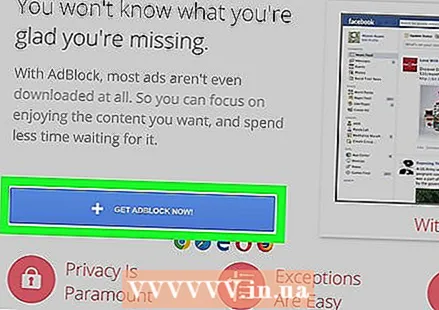 kliki LAADI ADBLEK KOHE alla. See on sinine nupp lehe keskel. See viib teid veebibrauseri laienduse installimise lehele.
kliki LAADI ADBLEK KOHE alla. See on sinine nupp lehe keskel. See viib teid veebibrauseri laienduse installimise lehele.  Kui teil palutakse, klõpsake nuppu Lisage laiend. Kui AdBlocki laienduse allalaadimine on lõpule jõudnud, värskendab Chrome lehte automaatselt.
Kui teil palutakse, klõpsake nuppu Lisage laiend. Kui AdBlocki laienduse allalaadimine on lõpule jõudnud, värskendab Chrome lehte automaatselt.  Klõpsake AdBlocki ikooni. Selle kuju on valge käega punane stoppmärk ja selle leiate Google Chrome'i brauseri ekraani paremast ülanurgast.
Klõpsake AdBlocki ikooni. Selle kuju on valge käega punane stoppmärk ja selle leiate Google Chrome'i brauseri ekraani paremast ülanurgast.  kliki Valikud. Selle nupu leiate umbes poolel AdBlocki rippmenüüst.
kliki Valikud. Selle nupu leiate umbes poolel AdBlocki rippmenüüst.  Klõpsake vahekaarti FILTRITE LOETELU. Selle vahekaardi leiate peaaegu lehe ülaosast.
Klõpsake vahekaarti FILTRITE LOETELU. Selle vahekaardi leiate peaaegu lehe ülaosast.  Tühjendage märkeruut „Vastuvõetavad reklaamid” kõrval. Selle valiku leiate peaaegu lehe FILTRILOENDID ülaosast. Nii blokeerib AdBlock rohkem reklaame.
Tühjendage märkeruut „Vastuvõetavad reklaamid” kõrval. Selle valiku leiate peaaegu lehe FILTRILOENDID ülaosast. Nii blokeerib AdBlock rohkem reklaame. - Kui see ruut on märkimata, jätke ülaltoodud samm läbi.
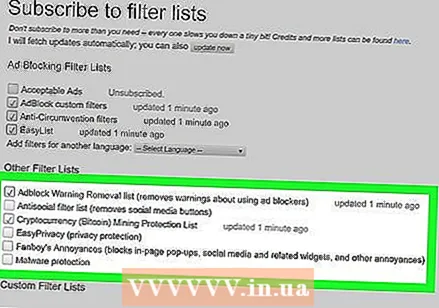 Reklaamide blokeerimiseks märkige lisavõimalused. Suurema arvu reklaamide blokeerimiseks on teil järgmised võimalused:
Reklaamide blokeerimiseks märkige lisavõimalused. Suurema arvu reklaamide blokeerimiseks on teil järgmised võimalused: - Adblocki hoiatuste eemaldamise loend - Selle abil saate tagada, et te ei näe enam hoiatusi AdBlocki kasutamise kohta veebisaitidel.
- Antisotsiaalsete filtrite loend - Eemaldab kõik sotsiaalmeedia nupud, sealhulgas nupu "Meeldib" Facebookis.
- Lihtne privaatsus - See valik aitab kaitsta teie privaatsust, blokeerides jälgimise funktsiooni.
- Fanboy tüütused - See valik eemaldab palju väiksemaid tüütuid teateid, mis ilmuvad üle kogu Interneti.
- Pahavara kaitse - See valik blokeerib veebisaidid, millel on teadaolevalt varem olnud probleeme nn pahavaraga.
 Sulgege vahekaart AdBlock. Teie Google Chrome'i brauser peaks nüüd olema peaaegu reklaamideta. EKSPERTI NIPP
Sulgege vahekaart AdBlock. Teie Google Chrome'i brauser peaks nüüd olema peaaegu reklaamideta. EKSPERTI NIPP  Avatud
Avatud  Minge Adblock Plus'i veebisaidile. Minge Google Chrome'i aadressiribal aadressile https://adblockplus.org/.
Minge Adblock Plus'i veebisaidile. Minge Google Chrome'i aadressiribal aadressile https://adblockplus.org/. - Adblock Plus on AdBlockist täiesti eraldi.
 kliki Nõustuge ja laadige alla Google Chrome. See on roheline nupp lehe paremas servas. See viib teid brauseri laienduse installimise lehele.
kliki Nõustuge ja laadige alla Google Chrome. See on roheline nupp lehe paremas servas. See viib teid brauseri laienduse installimise lehele. - See nupp näitab ka teie brauseri nime.
 Kui teil palutakse, klõpsake nuppu Lisage laiend. Selle valiku leiate laiendusakna paremast ülanurgast. Adblock Plus installitakse nüüd teie brauserisse.
Kui teil palutakse, klõpsake nuppu Lisage laiend. Selle valiku leiate laiendusakna paremast ülanurgast. Adblock Plus installitakse nüüd teie brauserisse. - Pärast Adblock Plusi allalaadimist värskendab Google Chrome lehte automaatselt.
 Klõpsake ikooni Adblock Plus. Sellel on punane stopp-märk, millele on valgete tähtedega kirjutatud "ABP". Selle leiate Google Chrome'i akna paremast ülanurgast.
Klõpsake ikooni Adblock Plus. Sellel on punane stopp-märk, millele on valgete tähtedega kirjutatud "ABP". Selle leiate Google Chrome'i akna paremast ülanurgast.  kliki Valikud. Selle valiku leiate rippmenüüst Adblock Plus ikooni alt.
kliki Valikud. Selle valiku leiate rippmenüüst Adblock Plus ikooni alt.  Veenduge, et ruut „Luba vastuvõetavaid reklaame” on märkimata. See on lehe ülaosas jaotis "Vastuvõetavad reklaamid". See valik tagab teatud reklaamide kuvamise. Kui te seda valikut ei märgi, võite kindlasti võimalikult palju reklaame blokeerida.
Veenduge, et ruut „Luba vastuvõetavaid reklaame” on märkimata. See on lehe ülaosas jaotis "Vastuvõetavad reklaamid". See valik tagab teatud reklaamide kuvamise. Kui te seda valikut ei märgi, võite kindlasti võimalikult palju reklaame blokeerida. - Kui see ruut pole märgitud, ei näita Adblock Plus soovimatuid reklaame.
- Kui te seda valikut ei näe, kontrollige vahekaarti Filtreeri loendeid valikutest.
 Sulgege vahekaart Adblock Plus. Teie Google Chrome'i brauser peaks nüüd olema peaaegu reklaamideta.
Sulgege vahekaart Adblock Plus. Teie Google Chrome'i brauser peaks nüüd olema peaaegu reklaamideta.
- iPhone - Puudutage halli liugurit "Blokeeri hüpikud"
Näpunäited
- Teatud tüüpi reklaamide (näiteks Facebooki külgribades olevate reklaamide) blokeerimiseks saate menüüst Suvandid lisada nii Adblocki kui ka Adblock Plusi sisse konkreetsed filtrid.
Hoiatused
- Kui kasutate reklaamiblokeerijat, ei pääse te enam teatud veebisaitidele juurde. Nendele veebisaitidele juurde pääsemiseks peate need mustast nimekirjast eemaldama. Selleks avage oma reklaamiblokeerija valikute leht ja valige suvand Valge nimekiri. Sisestage selle veebisaidi aadress, mille soovite seal avada.